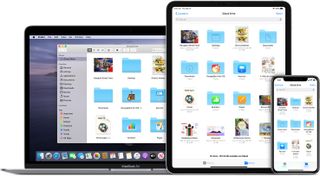iCloud が導入されたとき、多くの人は、Mac の Finder メニューからアクセスできるファイル リポジトリが含まれていなかったことに失望しました。連絡先、カレンダー、ブックマークを同期することはできましたが、手動でファイルをドロップすることはできませんでした。iCloud Driveを使えばそれが可能です。
Apple の iCloud Driveは、あるデバイスでドキュメントを開始し、別のデバイスで中断したところから再開できるようにする Apple のテクノロジーであるHandoffの中心でもあります。
Pages、Numbers、Keynote を含む iWork スイートに加えて、多くのサードパーティ アプリのドキュメントを iCloud Drive に保存できます。
Mac で iCloud にサインインすると、iCloud Drive をオンにできます ([システム環境設定] > [Apple ID] > [iCloud] に移動します)。これは、Finder ウィンドウのサイドバーと [移動] メニューの両方でショートカットとして使用できるようになります。それを選択すると、iCloud Drive フォルダが他のフォルダと同じように Finder ウィンドウに表示されますが、そのデザインは独特です。その後、Mac からドライブに何でもドラッグ アンド ドロップすると、クラウドにアップロードされます。
小さなドキュメントの場合は数秒かかりますが、サイズの大きなアイテムの場合は接続速度によって異なります。また、無料で利用できるのは 5 GB のスペースのみです。これは一部のファイルをアップロードする場合には問題ありませんが、iOS デバイスをバックアップしている場合は、それらのバックアップがすでにそのスペースの大部分を使用している可能性があります。
Apple は、ストレージ容量を増やす3 つのiCloud+ プランを提供しています。まず、米国では 50 GB ストレージの iCloud+ が月額 0.99 ドル、200 GB ストレージの iCloud+ が月額 2.99 ドル、2TB ストレージの iCloud+ が月額 9.99 ドルです。価格は国と地域によって異なります。
購入したストレージが多すぎると判断した場合は、いつでも iCloud+ メンバーシップをダウングレードできます。
収納だけじゃない
iCloud Drive 上のスペースは、単純なファイル ストレージだけでなく、他の用途にも使用できます。たとえば、おそらく最も便利なのは Mail Drop です。これを使用すると、メール プロバイダーで許可されている添付ファイルよりもはるかに大きな添付ファイルを Mail 内から直接送信できます。
ファイルを添付すると、ファイルが大きい場合は、メールがそのファイルを iCloud にアップロードします。メール サービスを通じてメッセージ全体を送信する代わりに、添付ファイルは iCloud Drive にアップロードされます。受信者がメールも使用している場合は、ファイルのインライン コピーが表示され、クリックしてダウンロードできます。他のメール プログラムのユーザーには、同じことを実行できるリンクが表示されます。
最大 5GB の添付ファイルがサポートされています。これまでは他のアップロード サービスを使用できましたが、現在は Mail に統合され、いくつかの手順が削除されています。
モバイルでも
同じ iCloud アカウントでデバイスにログインしている場合、iCloud Drive は iPhone や iPad でも利用できます。さらに、デバイスのホームページにファイル アプリがあります。また、「共有」をタップして「iCloud 経由でリンクを共有」を選択するか、「コピーの送信」を選択して直接送信することで、ファイルや写真をリンクとして同僚や友人と簡単に共有することもできます。
一部のアプリはクラウド操作に適していないことに留意してください。主にビデオなどの大きなファイルを扱うアプリです。しかし、多くは (はるかに小さいファイルを扱うため) 可能であり、インターネット接続速度によっては、写真であってもアップロードとダウンロードが非常に簡単です。
並べ替えとアクセス
iCloud Drive は、サポートされているデバイス上の他のファイルの場所と同様に、ドキュメントをフォルダーに分類します。iCloud.com の Web ブラウザからドライブにアクセスしてドキュメントを開いて編集したり、他のファイルをアップロードおよびダウンロードしたりすることもできます。
どこにいても、どのデバイスを使用していても、ウェブ上の iCloud Drive にアクセスしてファイルにアクセスできます。
iCloud Drive 上のファイルの検索と使用
iCloud Drive でファイルを検索して使用するには、さまざまな方法があります。
1. Mac で iCloud Drive を有効にする
Mac で iCloud Drive をアクティベートし、Apple ID でサインインしていることを確認してください。次に、「移動」メニューまたは Finder ウィンドウのサイドバーから「iCloud Drive」をクリックして、そこに保存されているファイルを表示します。
2. ドラッグアンドドロップ
ファイルまたはフォルダーを Mac から iCloud Drive ウィンドウにドラッグ アンド ドロップすると、クラウドにアップロードされます。小さいアイテムの場合はすぐに完了しますが、大きいアイテムの場合は時間がかかる場合があります。次に、内容をフォルダー (写真、ムービー、サウンドなど) に整理します。
3. モバイルからのアクセス
モバイルデバイスで、iCloud Drive をサポートするアプリを見つけます。iCloud からドキュメントを開くと、互換性のあるファイルをクラウドから取得してデバイスで開くことができるはずです。時間が経つにつれて、より多くのアプリがこの機能をサポートするようになるでしょう。
iCloud ストレージも気に入っていただけるかもしれません: 本当に必要なのはどれくらいですか? iCloudストレージがいっぱいですか? スペースを解放する方法に関する 5 つのヒント。